如何使用Mac通知中心小部件,苹果电脑自定义通知中心
macbook 317 2023-05-25
如果您正在运行像 Big Sur 或 Monterey 这样的现代版 macOS,您可能已经注意到与之前版本的功能相比,重新设计的通知中心。您甚至可以对显示在通知中心的小部件进行个性化设置,以更好地适应您执行的任务,因此,如果您想添加、编辑或重新排列小部件,请继续阅读。
通知中心将通知和小部件放在屏幕右侧的一个专用列中。日历、股票、天气、提醒、笔记、播客等有不同尺寸的小部件。通知中心默认包含一些库存小部件,但您可以删除它们并添加您想要的小部件,您也可以重新排列和编辑它们。
有兴趣个性化您的 Mac 通知中心吗?然后一起读。
如何在 MacOS Monterey 和 Big Sur 的通知中心编辑小部件
首先,在继续执行以下过程之前,请确保您的 Mac 运行的是现代 macOS 版本。通过转到 Mac 上的系统偏好设置 -> 软件更新来检查任何更新。
- 要访问通知中心,请单击菜单栏中屏幕右上角的日期和时间。
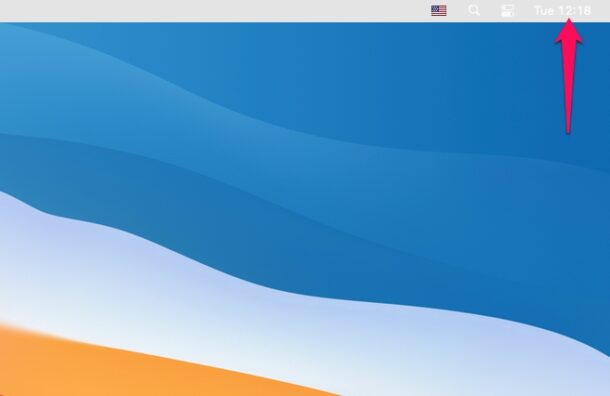
- 现在,单击位于通知中心最底部的“编辑小部件”。
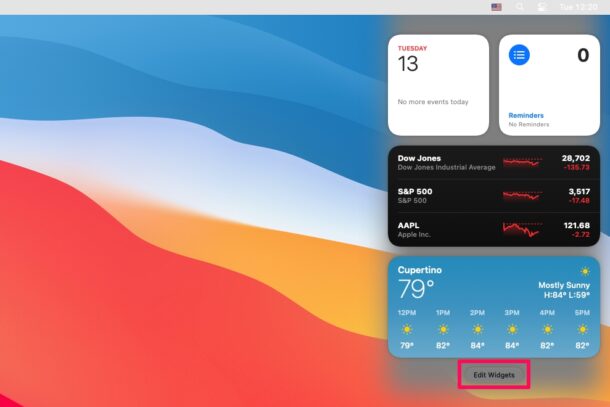
- 这将带您进入小部件库和自定义菜单。在这里,您将能够看到哪些小部件具有不同的尺寸选项。您还可以使用搜索字段来查找特定的小部件。
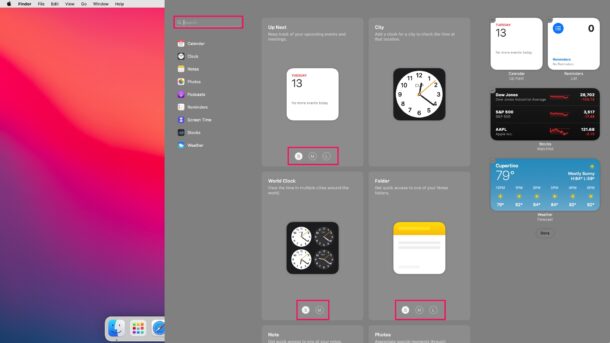
- 接下来,选择首选的小部件尺寸并单击小部件以将其添加到通知中心。或者,您也可以将小部件拖放到通知中心。要从通知中心删除现有小部件,请点击小部件旁边的“-”图标。
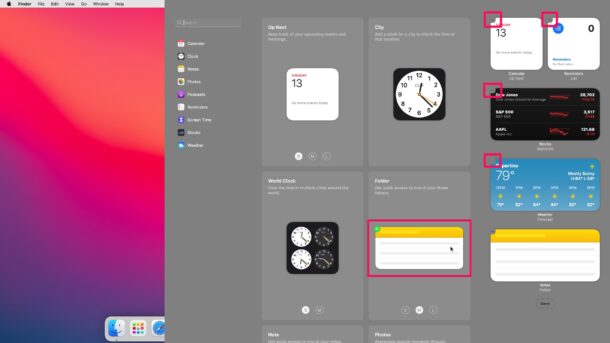
- 如果要重新排列通知中心中显示的小部件,只需在小部件周围拖动以重新定位它们。完成后,单击通知中心小部件列表正下方的“完成”以保存更改。
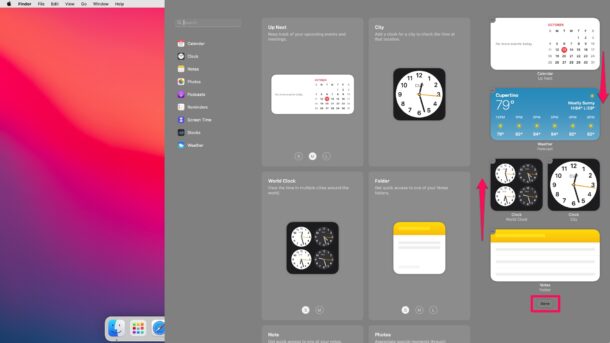
这就是它的全部内容。现在,您知道在 Mac 上的通知中心内添加、删除、编辑和重新排列小部件是多么容易。
您可以使用上述步骤通过添加您认为有用的小部件并删除您不需要的小部件来完全个性化通知中心。例如,有些人不会对 macOS 上默认启用的 Stocks 小部件感兴趣。你可以用照片小部件、笔记小部件或其他任何东西来替换它。
您是否使用 iPhone 作为您的主要移动设备?如果是这样,您可能有兴趣了解如何将自定义小部件添加到 iPhone 的主屏幕,并使您的设备更具个性化、实用性和与众不同。
攻略专题
查看更多-

- 《七日世界》全地图密藏位置大全一览
- 239 2025-01-27
-

- 《燕云十六声》花下眠隐藏任务攻略
- 220 2025-01-27
-

- 《最终幻想14水晶世界》乌洛萨帕宠物获得方法
- 164 2025-01-27
-

- 《最终幻想14水晶世界》猫头小鹰宠物获得方法
- 209 2025-01-27
-

- 《最终幻想14水晶世界》小刺猬获得方法
- 246 2025-01-27
-

- 《最终幻想14水晶世界》青鸟宠物获得方法
- 225 2025-01-27
热门游戏
查看更多-

- 快听小说 3.2.4
- 新闻阅读 | 83.4 MB
-

- 360漫画破解版全部免费看 1.0.0
- 漫画 | 222.73 MB
-

- 社团学姐在线观看下拉式漫画免费 1.0.0
- 漫画 | 222.73 MB
-

- 樱花漫画免费漫画在线入口页面 1.0.0
- 漫画 | 222.73 MB
-

- 亲子餐厅免费阅读 1.0.0
- 漫画 | 222.73 MB
-






